パソコンで音楽を再生するとき、なぜか頭1秒弱が再生されず、結果頭切れして再生がされるという現象に頭を悩まされていました。
今回は、音声再生デバイスの形式を変更することで解決しました。
僕のPCのスペック不足だったのか何なのか・・・
とにかく音声の頭切れを直したい~
という方がいましたら試してみてね。
以下の3操作だけ!カンタン!
目次
1 サウンドウィンドウ表示

下のタスクバーのスピーカーボタンを右クリックし、『再生デバイス』を選択する。
サウンドウィンドウが表示される。
2 再生デバイスのプロパティを開く

現在『再生デバイス』に設定されている再生デバイスを右クリックし、『プロパティ』を選択して設定画面を表示する。
現在設定されている再生デバイスは、緑色のチェックボタンが表示されている。
3 固定の形式の変更
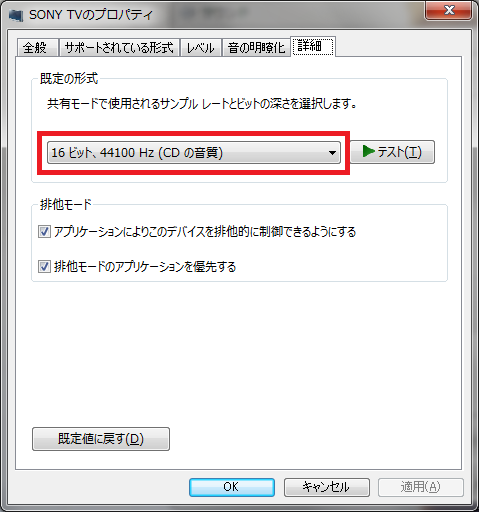
プロパティ画面の『詳細』タブを選択し、既定の形式を変更する。
大体の場合、【16ビット、48000Hz】と設定されているが、これを上画像のとおり【16ビット、44100Hz】へ変更してみる。
もしくは(直らなければ)更に他のモードへ変更してみる。
4 まとめ
以上の設定で私は解決しました。
試しに既定の形式を24ビット、48000HZに戻すと見事に頭切れするではありませんか。
恐らく、パソコンの再生モード設定とハードウェア(当方の環境ではモニタのスピーカ)の相性の問題だったのでしょう。
頭切れするかどうかは
- WMPなどで音楽を再生するとき
- エクスプローラーを操作するとき「カチッ」と音がするか
などで判断していました。
その他、当方の環境では起動時、シャットダウンの音声も頭切れてほぼ鳴らない状況だったので、今回解決して気持ちが晴れました。
(Visited 1,275 times, 1 visits today)





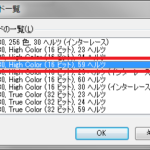
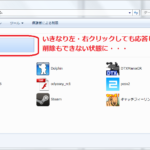
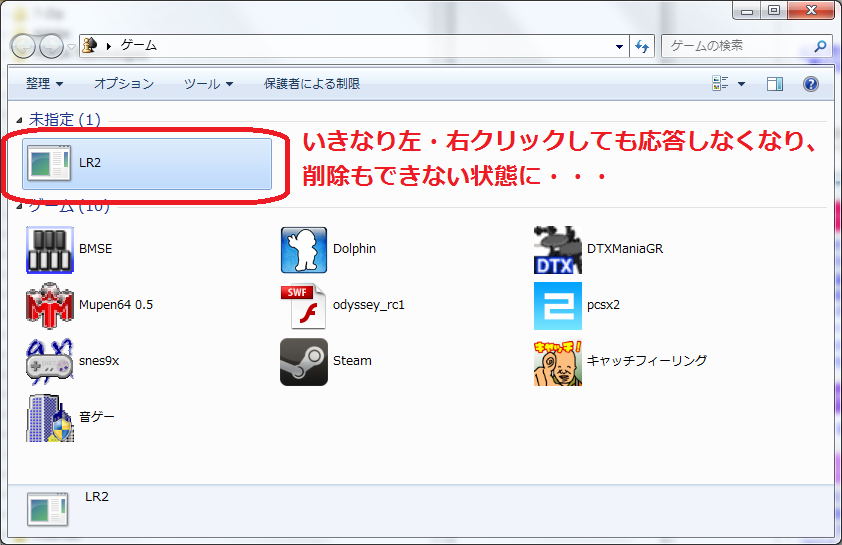
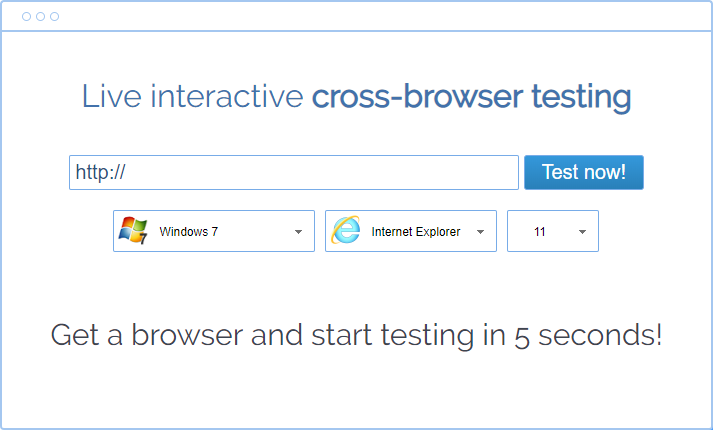
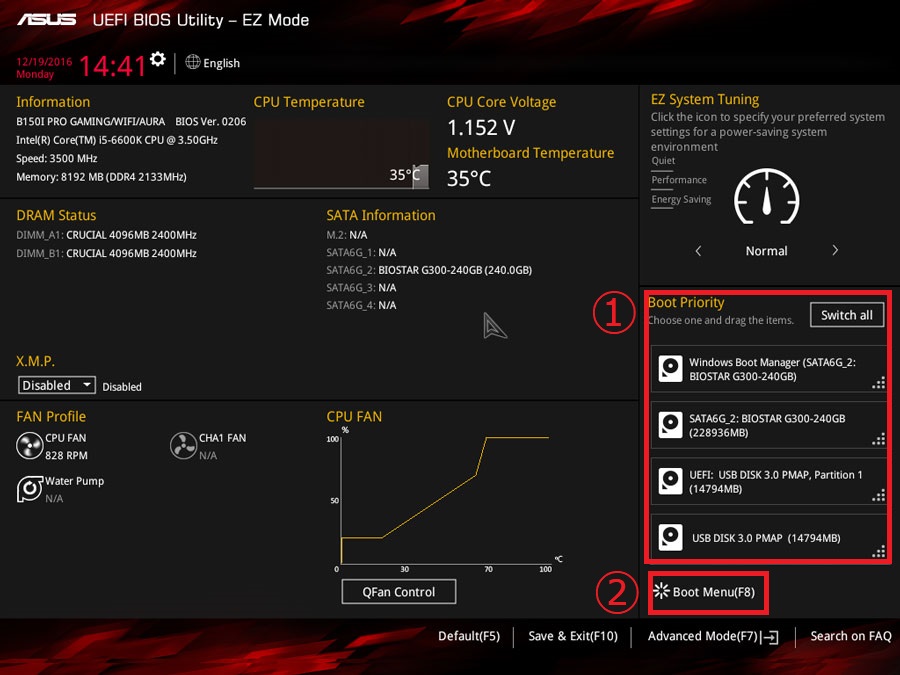
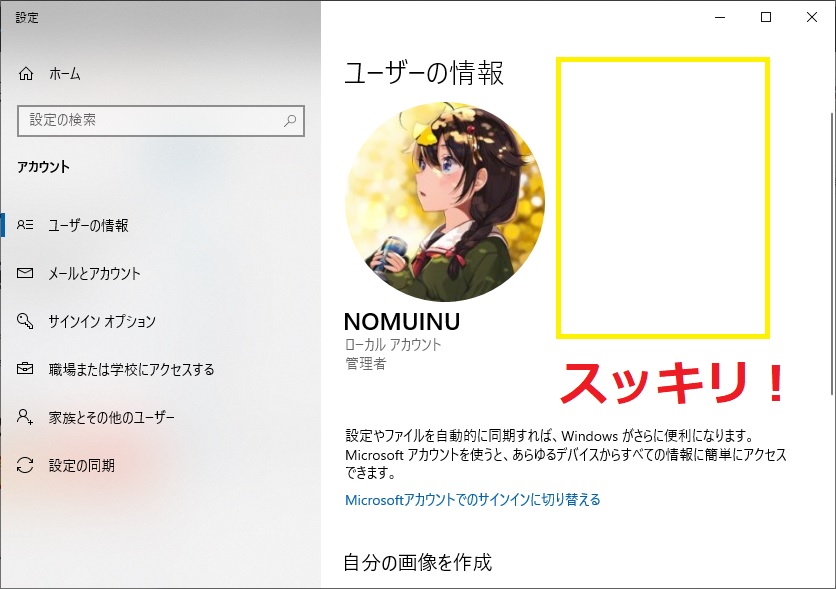
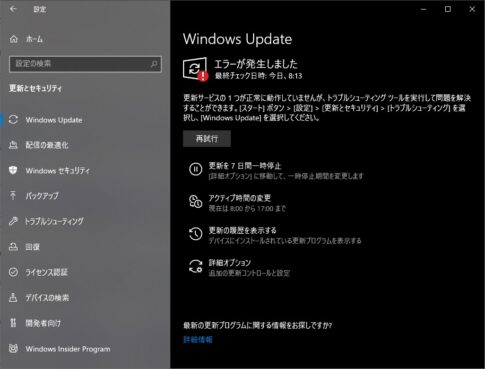
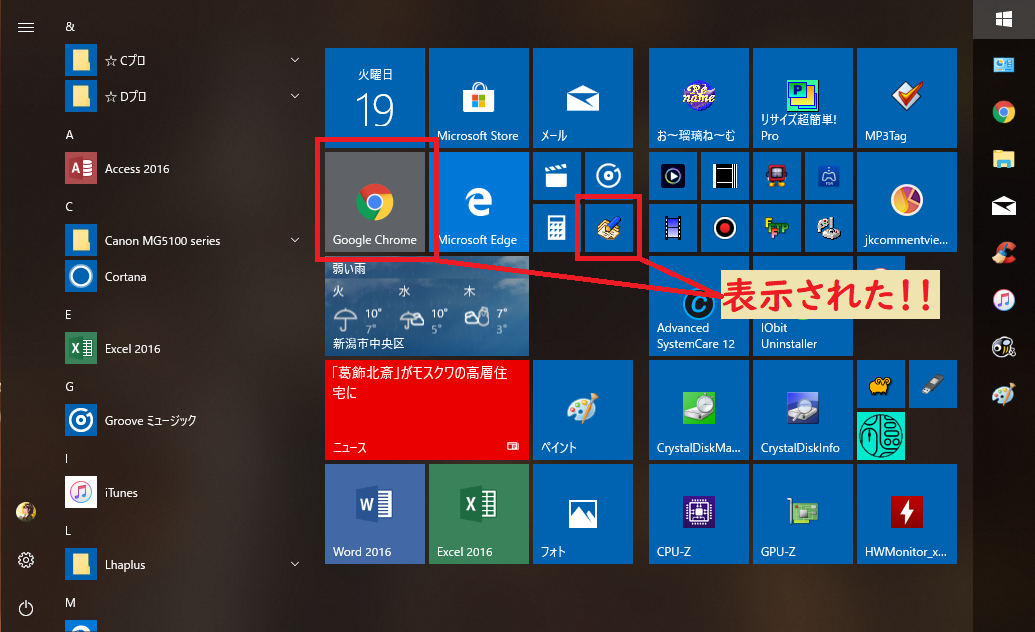

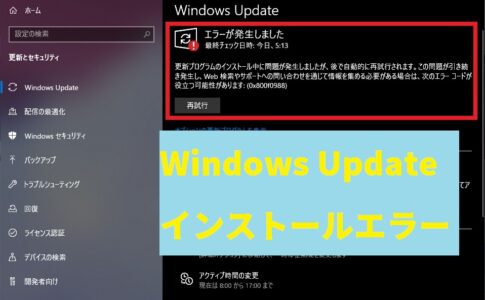











コメントを残す